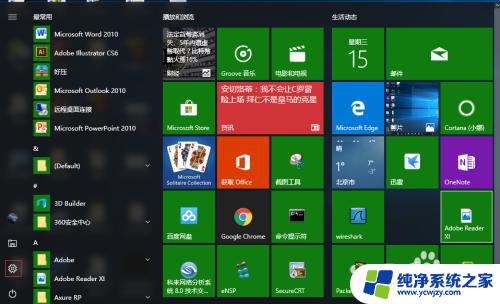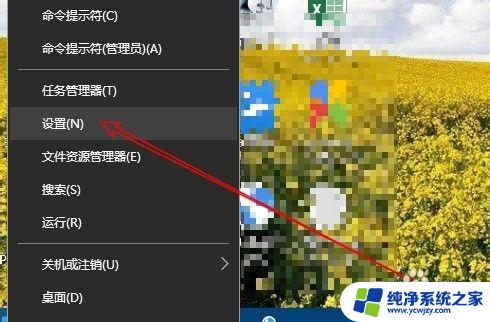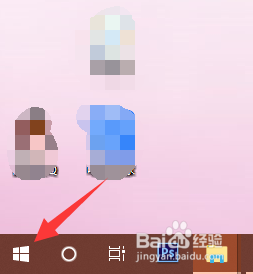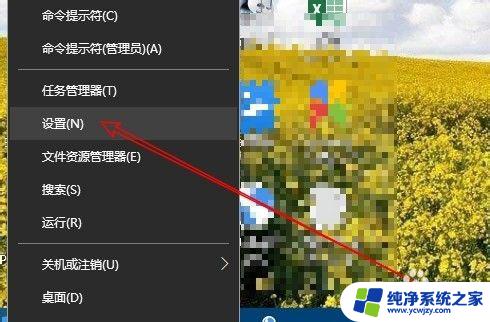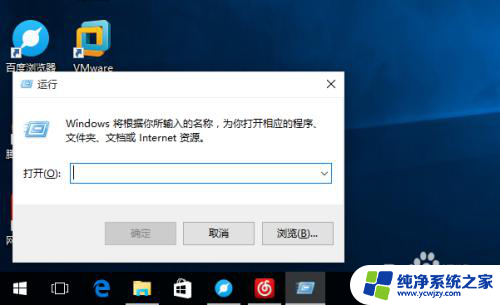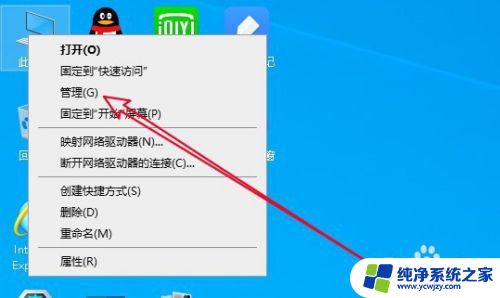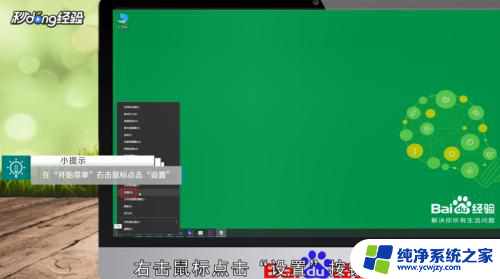win10计算机名在哪里 win10电脑如何查看计算机的名字
win10计算机名在哪里,在使用Windows 10操作系统的电脑上,计算机名是一个重要的标识符,它可以帮助我们快速识别和管理不同的设备,许多人对于如何查看自己计算机的名字感到困惑。实际上查看计算机名非常简单。我们只需要打开计算机的设置界面,然后点击系统选项,在弹出的窗口中我们就可以清晰地看到计算机的名字了。通过了解和记住自己计算机的名字,我们可以更方便地进行网络共享、远程访问以及与其他设备的连接。
步骤如下:
1.打开win10系统电脑后,在桌面上找到“此电脑”图标。

2.鼠标右键单击“此电脑”,弹出列表中点击“属性”。
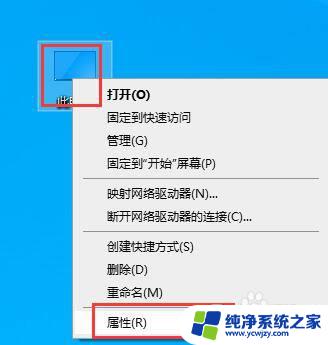
3.打开“系统”窗口,找到计算机名、域和工作组设置。下面可以看到计算机名和计算机全名。
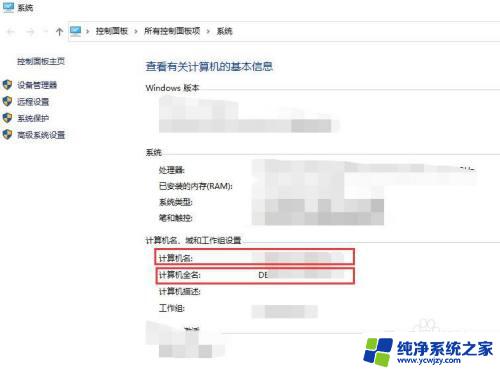
4.方法2:点击“此电脑”,打开此电脑后。在窗口顶部菜单中选择“计算机”,点击“属性”。即可打开步骤3中的系统界面。
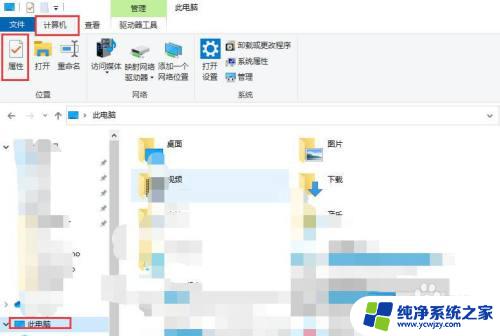
5.方法3:点击任务栏左侧的开始菜单,弹出列表中点击“windows系统”。展开系统列表,点击“控制面板”。
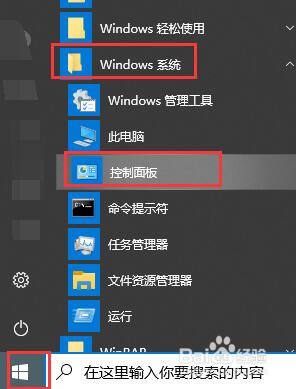
6.打开控制面板选项窗口,找到“系统”选项,点击“系统”。
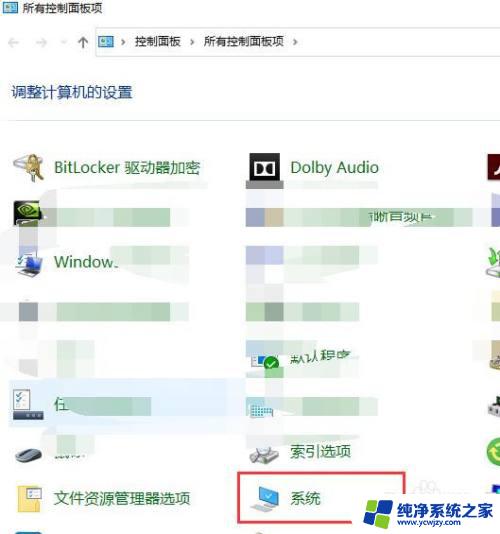
7.同样可以打卡系统设置窗口,可以查看计算机名和计算机全名信息,如图所示。
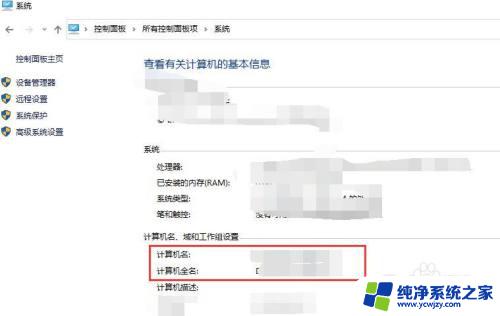
以上就是关于Win10计算机名在哪里的全部内容了,如果有出现相同情况的用户,您可以按照小编的方法来解决。